sublime text主题安装后没生效的解决方法如下:1.确认安装方式,优先使用package control安装并确保安装成功后重启软件;2.手动安装需确认主题文件放在packages/user目录下;3.检查preferences.sublime-settings文件中的theme和color_scheme配置是否正确;4.确认主题与当前sublime text版本兼容;5.排除其他主题冲突,尝试只保留一个主题;6.重启sublime text或电脑以清除缓存。若问题仍存在,可排查文件损坏、更换package control源、安装依赖插件等。
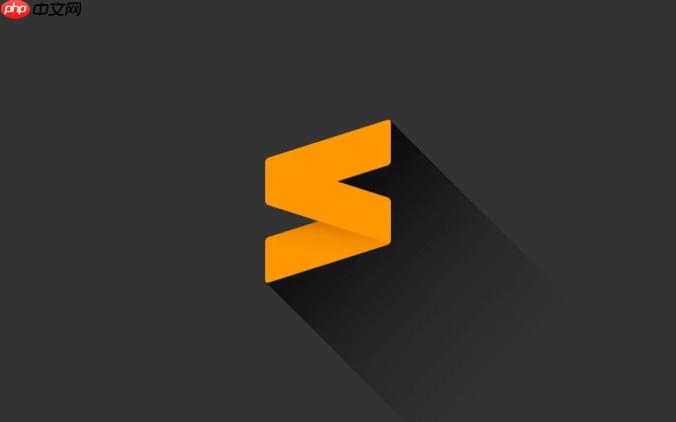
Sublime Text主题安装后没生效?别慌,大概率是配置没对或者文件放错地方了。下面一步步排查,总能搞定。
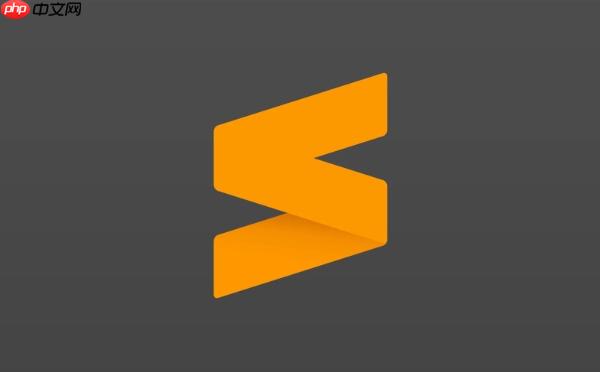
解决方案

首先,确认你安装主题的方式。是通过Package Control安装的,还是手动下载文件放进去的?Package Control是最方便的,如果没用它,建议先装一个。
Package Control安装确认: 如果是用Package Control,确保安装成功后重启了Sublime Text。有时候安装过程可能卡住,可以尝试卸载后重新安装。另外,看看控制台(Ctrl + ~)有没有报错信息,如果有,根据错误提示解决。
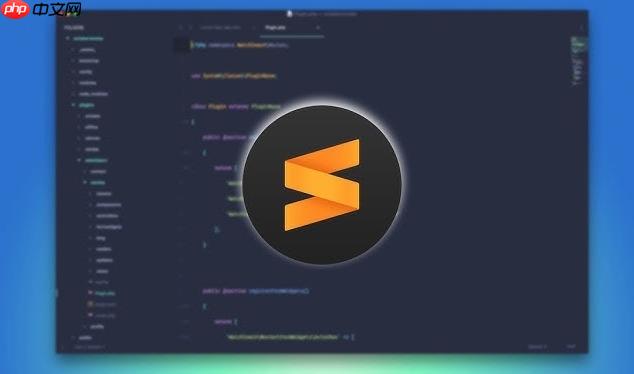
手动安装确认: 如果是手动安装,确认主题文件(.sublime-theme)放到了Packages/User目录下。这个目录可以通过Preferences -> Browse Packages...打开,然后进入User文件夹。
配置文件的修改: 最重要的,检查你的Preferences.sublime-settings文件。这个文件也应该在Packages/User目录下。打开后,确认里面有正确的theme和color_scheme设置。例如:
{
"color_scheme": "Packages/Theme - Dracula/dracula.tmTheme",
"theme": "Dracula.sublime-theme"
}注意,color_scheme指的是配色方案,.tmTheme结尾;theme才是主题,.sublime-theme结尾。路径要写对,大小写也要注意。
主题兼容性: 有些主题可能只兼容特定版本的Sublime Text。检查主题的说明文档,看看有没有版本要求。
冲突的主题: 有时候安装了多个主题,可能会发生冲突。尝试卸载其他主题,只保留一个,看看问题是否解决。
重启大法: 如果以上步骤都检查过了,还是不行,那就重启Sublime Text,甚至重启电脑。有时候一些缓存问题会导致主题无法生效。
Sublime Text主题安装失败的常见原因有哪些?
主题安装失败,除了上面说的配置问题,还有可能是文件损坏、网络问题等等。如果用Package Control安装,可以尝试更换Package Control的源,有时候官方源不稳定。手动安装的话,确保下载的文件完整,没有被篡改。另外,一些主题可能依赖其他插件,比如PackageDev,需要先安装这些依赖。
如何自定义Sublime Text主题?
自定义主题,可以修改.sublime-theme文件,但直接修改可能会影响主题的更新。更好的方式是创建一个新的主题文件,继承原来的主题,然后修改自己想要修改的部分。比如,创建一个MyTheme.sublime-theme文件,内容如下:
[
{
"class": "sidebar_tree",
"row_padding": [8, 8],
"indent": 16
},
{
"class": "sidebar_heading",
"color": [255, 255, 255]
}
]这个例子修改了侧边栏的行间距和标题颜色。然后,在Preferences.sublime-settings文件中,设置theme为MyTheme.sublime-theme。
如何卸载Sublime Text主题?
卸载主题也很简单。如果是通过Package Control安装的,直接在Package Control中卸载即可。如果是手动安装的,直接删除Packages/User目录下的.sublime-theme文件,然后在Preferences.sublime-settings文件中,删除或者修改theme和color_scheme设置。卸载后,重启Sublime Text,主题就会恢复到默认状态。
以上就是为什么我的Sublime Text主题安装后没有生效?如何解决?的详细内容,更多请关注php中文网其它相关文章!

每个人都需要一台速度更快、更稳定的 PC。随着时间的推移,垃圾文件、旧注册表数据和不必要的后台进程会占用资源并降低性能。幸运的是,许多工具可以让 Windows 保持平稳运行。




Copyright 2014-2025 https://www.php.cn/ All Rights Reserved | php.cn | 湘ICP备2023035733号